Desenfocar el fondo en Teams en Windows/macOS/Android/iOS
Microsoft Teams es una plataforma utilizada para chats virtuales y llamadas para tener reuniones en línea. Si bien las reuniones pueden realizarse en cualquier lugar, el fondo borroso en Teams resulta útil para eliminar las distracciones de su espalda. ¿Pero cómo difuminar el fondo en Teams? Este artículo tiene la mejor solución para aplicar antes o durante su reunión. Además, también puedes encontrar aquí cómo aplicar el efecto en cualquier dispositivo.
Lista de guías
Cómo desenfocar el fondo en reuniones de Teams [antes de grabar] Cómo desenfocar el fondo en reuniones grabadas en Teams [después de la grabación] Preguntas frecuentes sobre fondos borrosos en TeamsCómo desenfocar el fondo en reuniones de Teams [antes de grabar]
Una de las razones para difuminar el fondo antes de iniciar la reunión es mantener la concentración. Las distracciones pueden ocurrir en cualquier momento en segundo plano y afectar a la audiencia en la sala en línea. Para evitar que esto suceda, aquí se explica cómo desenfocar el fondo en Windows y Mac.
En Windows:
Paso 1.Inicie Microsoft Teams en su PC y elija unirse o iniciar una reunión. Te verás en una ventana de vista previa de tu pantalla.
Paso 2.Haga clic en el botón "Configuración" en la parte inferior del menú para revelar la Configuración de fondo. Haga clic en el botón "Desenfocar" e inmediatamente surtirá efecto al desenfocar el fondo.
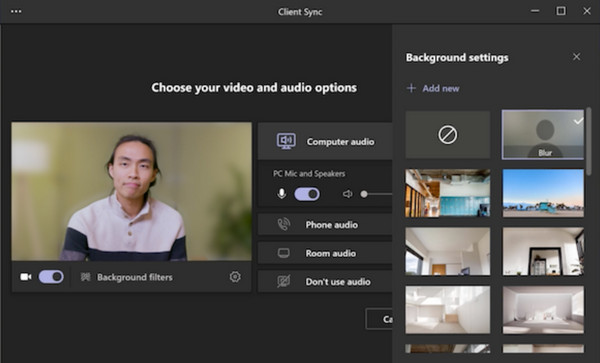
En Mac:
Paso 1.Para los usuarios de Mac, pueden comenzar a desenfocar el fondo en Teams iniciando la aplicación. Luego, inicie una nueva reunión o únase a una llamada.
Paso 2.Haga clic en el botón "Configuración" para abrir la configuración de Fondo en la ventana de vista previa. Una vez aplicado el efecto, haga clic en el botón "Unirse ahora" para continuar con la reunión.
La configuración de Fondo en Microsoft tiene muchos efectos para aplicar a su fondo. Puede seleccionar uno nuevo en cualquier momento durante la reunión.
Cómo desenfocar el fondo en reuniones grabadas en Teams [después de la grabación]
¿Qué pasa si tiene una reunión grabada pero el fondo no está borroso? Muchas aplicaciones pueden aplicar el efecto de desenfoque a los vídeos. Esta parte mostrará las mejores aplicaciones para desenfocar el fondo en Microsoft Teams en cualquier dispositivo.
En Windows/Mac
Para obtener el fondo borroso perfecto en una reunión grabada, intente AnyRec Video Converter en Windows o Mac. Es una solución todo en uno que ofrece conversión, mejora y edición de videos. Una de sus poderosas herramientas es Video Watermark Remover, que es lo suficientemente flexible como para difuminar información confidencial mientras graba una reunión. Mientras tanto, también puedes encargarte de la configuración de salida para editar el formato de video, códec, resolución y otros que desees. Descarga la aplicación gratis y difumina el fondo en la reunión de Teams.

Tenga efectos de desenfoque para el fondo sin comprometer la calidad.
Admite varios formatos populares como MP4, MOV, WMV, MKV, etc.
Comprima el tamaño del vídeo de la reunión para compartirlo fácilmente con los participantes.
Proporcione más herramientas como un convertidor, compresor, generador de MV, etc.
100% seguro
100% seguro
Paso 1.Inicie la aplicación después de la instalación. Luego, navegue hasta el menú "Caja de herramientas" y haga clic en el botón "Eliminar marcas de agua de video". Importe la reunión de Teams grabada a la interfaz.
100% seguro
100% seguro
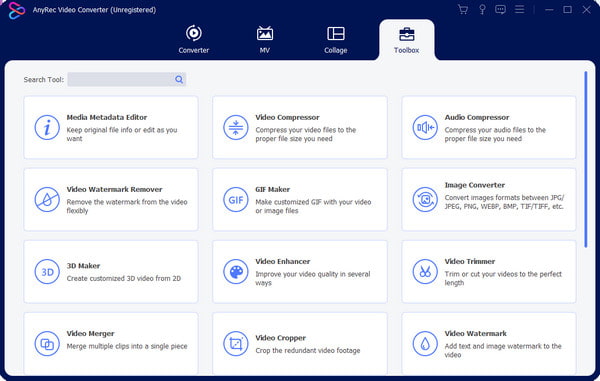
Paso 2.Una vez que la carga se haya realizado correctamente, haga clic en el botón "Agregar área de eliminación de marcas de agua" y coloque el eliminador de marcas de agua en el área deseada. Vuelva a aplicar el efecto tanto como sea necesario.
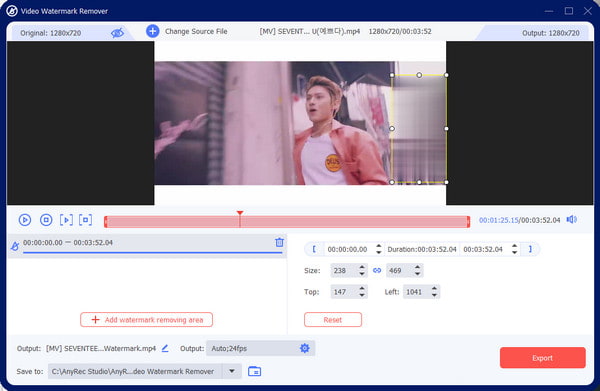
Paso 3.Cambie la configuración de formato de video, resolución, velocidad de fotogramas, codificador y configuración de audio. Haga clic en el botón "Aceptar" para guardar, aplicar y exportar los cambios.
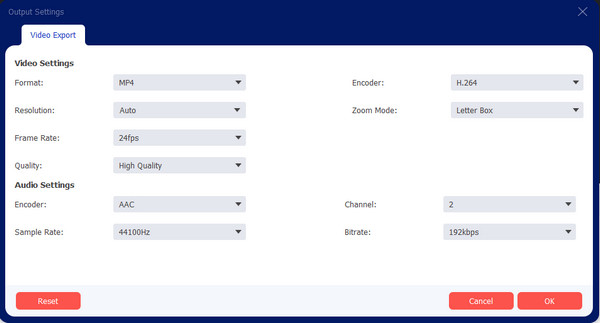
100% seguro
100% seguro
En iPhone/Android
A veces, querrás una forma más sencilla de almacenar la reunión grabada en tu dispositivo móvil. Por supuesto, una aplicación te ayudará a desenfocar el fondo cuando sea necesario. La aplicación Blur Video es una herramienta reconocida para Android e iOS. Proporciona numerosos métodos para vídeos borrosos, incluidos FreeStyle y Fun Blur. También puedes usar la opción Instagram No Crop, que te permite exportar el video con la misma relación de aspecto que la plataforma de redes sociales. Se puede descargar gratis desde App Store y Google Play, pero también puedes ayudar a los desarrolladores suscribiéndote a sus compras dentro de la aplicación.
Paso 1.Descargue e instale la aplicación en su dispositivo móvil. Importa el vídeo desde tu galería. Una vez cargado en la aplicación, seleccione el método de desenfoque que desea utilizar.
Paso 2.Cambia el tamaño y aplica el efecto. También puedes usar FreeStyle Blur para desenfocar el interior o el exterior de una forma fija. Exporta el vídeo o compártelo en tu cuenta de redes sociales.
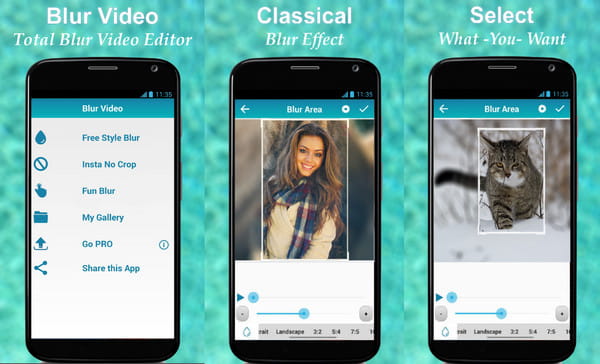
Preguntas frecuentes sobre fondos borrosos en Teams
-
1. ¿Por qué no puedo difuminar mi fondo en Microsoft Teams?
Hay muchas razones para este problema. Uno puede ser la inaccesibilidad de los efectos de desenfoque en el cliente web Team en el navegador. Otro pueden ser los requisitos de hardware no cumplidos para el reconocimiento facial. Además, el efecto de desenfoque aún no está disponible para el sistema operativo Linux.
-
2. ¿Cómo desenfoca Teams el fondo en Chromebook?
Abra Teams en su computadora portátil y comience una nueva reunión. Apunte el cursor por la pantalla para revelar la barra de herramientas. En la parte inferior, seleccione el ícono de Tres puntos y elija la opción Mostrar fondo. Seleccione el efecto Desenfoque y verá la aplicación en la ventana de vista previa.
-
3. ¿Es posible personalizar el fondo en Microsoft Teams?
Sí. Puedes elegir un nuevo fondo entre las imágenes integradas o cargar uno desde tu galería. Para personalizar, inicie una nueva reunión en la aplicación y vaya al menú "Aplicar efectos de fondo". Haga clic en el botón "Agregar nuevo" para abrir su álbum de fotos. Haga clic en el botón "Aplicar y activar el video" para usar el nuevo fondo.
-
4. ¿Por qué no puedo utilizar el fondo borroso en mi lugar de trabajo?
Puede deberse a la cuenta de MS Team de la empresa y a cómo el administrador de TI puede desactivar esta función. También es posible que el software no esté actualizado, por lo que deberás notificar al administrador para que se encargue del problema.
-
5. ¿Puedo desenfocar el fondo en Teams como invitado?
Sí. La función está disponible para invitados y puede activarla con el mismo procedimiento desde la configuración de Fondo.
Conclusión
Después de aprender cómo desenfocar el fondo en Teams, podrás permanecer concentrado en la reunión sin posibles distracciones a tus espaldas. Además, Microsoft Teams ofrece la función para casi todos los sistemas operativos, incluidos Windows, Mac, Android e iOS. Incluso si olvidaste activar el efecto, aún puedes desenfocar tu fondo con AnyRec Video Converter. Pruebe la versión de prueba gratuita haciendo clic en el botón "Descarga gratuita".
100% seguro
100% seguro
